


  |  | ||
Drücken Sie die Taste [Anwenderprogramm].
Drücken Sie [Systemeinstellungen].
Drücken Sie [Administrator Tools].
Drücken Sie [![]() Weiter].
Weiter].
Drücken Sie [LDAP-Server programmieren / ändern / löschen].
Überprüfen Sie, dass [Programmieren / Ändern] gewählt wurde.
Wählen Sie den LDAP-Server, der programmiert oder geändert werden soll.
Wenn Sie den Server programmieren, wählen Sie [*Nicht programmiert].
Die Taste [Ändern] unter "Name" drücken.
Geben Sie den Namen ein und drücken Sie dann [OK].
Die Taste [Ändern] unter "Servername" drücken.
Geben Sie den Servernamen ein und drücken Sie dann [OK].
Die Taste [Ändern] unter "Suchbasis" drücken.
Wählen Sie den Zielordner aus, von dem aus die Suche gestartet werden soll. Anwender, die im gewählten Ordner und den Unterordner registriert sind, werden gesucht.
Geben Sie die Suchbasis ein und drücken Sie dann [OK].
Wenn es sich z. B. beim Suchziel um die Vertriebsabteilung der Firma ABC handelt, geben Sie "dc=Vertriebsabteilung, o=ABC" ein. (In diesem Beispiel handelt es sich um die Beschreibung für ein aktives Verzeichnis. dc steht für die Organisationseinheit und o steht für die Firma.)
Je nach Ihrer Serverumgebung kann eine Registrierung der Suchbasis erforderlich sein. Wenn eine Registrierung erforderlich ist, resultieren unspezifizierte Suchvorgänge in einem Fehler.
Überprüfen Sie Ihre Serverumgebung und geben Sie alle erforderlichen Spezifikationen ein.
Die Taste [Ändern] unter "Anschlussnummer" drücken.
Legen Sie die Anschlussnummer für die Kommunikation mit dem LDAP-Server fest. Spezifizieren Sie einen Anschluss, der mit Ihrer Umgebung konform ist.
Geben Sie mithilfe der Zehnertastatur eine Anschlussnummer ein und drücken Sie anschließend die Taste [![]() ].
].
Wenn SSL auf [Ein] festgelegt ist, wird die Anschlussnummer automatisch in "636" geändert.
Drücken Sie unter "Sichere Verbindung verwenden (SSL)" [Ein].
Verwenden Sie SSL zur Kommunikation mit dem LDAP-Server.
SSL kann nur verwendet werden, wenn SSL vom LDAP-Server unterstützt wird.
Wenn Sie SSL auf [Ein] einstellen, ändert sich die Anschlussnummer automatisch in "636".
Wenn Sie SSL nicht aktivieren, können Sicherheitsprobleme auftreten. Um SSL zu aktivieren, müssen Sie die Geräteeinstellungen verwenden. Nähere Informationen erhalten Sie von Ihrem Netzwerk-Administrator.
Drücken Sie [![]() Weiter].
Weiter].
Wählen Sie die Authentifizierungsmethode.
Um eine Suchanfrage an den LDAP-Server zu stellen, verwenden Sie den Administrator-Account für die Authentifizierung.
Die Authentifizierungseinstellungen müssen mit den Authentifizierungseinstellungen Ihres Servers übereinstimmen. Überprüfen Sie die Einstellungen Ihres Servers, bevor dieses Gerät eingestellt wird.
[Digest-Authentifizier.] ist nur für LDAP Version 3.0 verfügbar.
Wenn Sie die [Klartext-Authentifizierung] ausgewählt haben, wird ein Passwort so wie es ist ohne jegliche Verschlüsselungsverarbeitung gesendet.
Wenn Sie die [Digest-Authentifizier.] gewählt haben, werden Passwörter mit einer Verschlüsselung gesendet, die verhindert, dass Passwörter während der Übertragung zum LDAP-Server offen gelegt werden.
Wenn Sie die [Kerberos-Authentifiz.] gewählt haben, werden Passwörter mit einer Verschlüsselung gesendet, die verhindert, dass Passwörter während einer Übertragung zum KDC-Server, auf dem die Authentifizierung erfolgt, offen gelegt werden.
Wenn Sie [Aus] wählen, fahren Sie mit Schritt 24 fort.
Wenn Sie die [Digest-Authentifizier.] oder [Klartext-Authentifizierung] ausgewählt haben, fahren Sie mit den Schritten 19 bis 22 fort und gehen Sie dann zu Schritt 24.
Wenn Sie die [Kerberos-Authentifiz.] ausgewählt haben, fahren Sie mit den Schritten 19 bis 23 fort und gehen Sie dann zu Schritt 24.
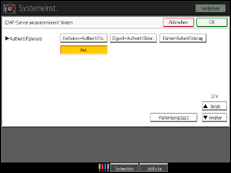
Drücken Sie [Ändern] unter "Anwendername".
Wenn [Kerberos-Authentifiz.], [Digest-Authentifizier.] oder [Klartext-Authentifizierung] für die Authentifizierungseinstellung ausgewählt sind, verwenden Sie den Account-Namen und das Passwort des Administrators. Geben Sie den Kontonamen und das Passwort des Administrators nicht ein, wenn die Authentifizierung für jede Einzelperson oder jede Suche verwendet wird.
Geben Sie den Anwendernamen ein und drücken Sie dann [OK].
Die Eingabe des Anwendernamens unterscheidet sich je nach Serverumgebung. Überprüfen Sie Ihre Serverumgebung, bevor Sie diese Eingabe vornehmen.
Beispiel: Domänenname\Anwendername, Anwendername@Domänenname, CN=Name, OU=Abteilungsname, DC=Servername
Drücken Sie [Ändern] unter "Passwort".
Geben Sie das Passwort ein und drücken Sie dann [OK].
Der Anwendername und das Passwort sind für die Administratorauthentifizierung erforderlich, um auf den LDAP-Server zuzugreifen.
Sie können die Verbindung zum LDAP-Server mit einem Anwendernamen und einem Passwort herstellen, die im Adressbuch gespeichert sind. Für nähere Informationen siehe Registrieren der SMTP- und LDAP-Authentifizierung.
Wenn Sie die [Digest-Authentifizier.] oder [Klartext-Authentifizierung] gewählt haben, fahren Sie mit Schritt 24 fort.
Wählen Sie den Bereich.
Für weitere Informationen zum Programmieren des Bereichs siehe Programmieren des Bereichs.
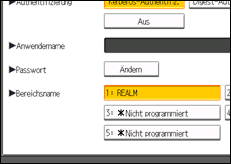
Drücken Sie [Verbindungstest].
Greifen Sie auf den LDAP-Server zu, um zu überprüfen, ob die Verbindung korrekt aufgebaut wird. Überprüfen Sie, ob die Authentifizierung gemäß den Authentifizierungseinstellungen funktioniert.
Drücken Sie [Verl.].
Schlägt der Verbindungstest fehl, überprüfen Sie die Einstellungen und wiederholen Sie den Test.
Diese Funktion überprüft nicht die Suchbedingungen oder die Suchbasis.
Drücken Sie [![]() Weiter].
Weiter].
Drücken Sie [Ändern] für die Elemente, die Sie unter den folgenden als Suchbedingungen verwenden möchten: "Name", "E-Mail-Adresse", "Faxnummer", "Firma" und "Abteilung".
Sie können ein Attribut als typisches Stichwort für die Suche verwenden. Bei Verwendung des eingegebenen Attributs durchsucht die Funktion das Adressbuch auf dem LDAP-Server.
Geben Sie das bei der Suche nach E-Mail-Adressen zu verwendende Attribut ein und drücken Sie dann [OK].
Der Attributwert kann sich je nach Serverumgebung ändern. Überprüfen Sie, ob der Attributwert mit Ihrer Serverumgebung übereinstimmt, bevor Sie ihn einstellen.
Sie können Elemente leer lassen, Sie können aber keine Attribute leer lassen, wenn nach E-Mail-Adressen im Adressbuch des LDAP-Servers gesucht wird.
Drücken Sie [![]() Weiter].
Weiter].
Drücken Sie [Ändern] unter "Attribut".
Geben Sie das bei der Suche nach E-Mail-Adressen zu verwendende Attribut ein und drücken Sie dann [OK].
Der Attributwert kann sich je nach Serverumgebung ändern. Überprüfen Sie, ob das Attribut mit Ihrer Serverumgebung konform ist, bevor Sie es eingeben.
Drücken Sie [Ändern] unter "Tastenanzeige".
Geben Sie die Tastenanzeige ein und drücken Sie dann [OK].
Die registrierte "Tastenanzeige" wird als Stichwort für die LDAP-Suche angezeigt.
Ohne Registrierung über die Tastenanzeige
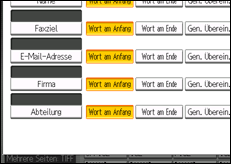
Mit Registrierung über die Tastenanzeige
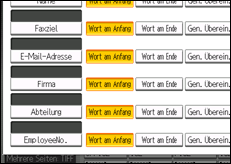
Die Taste wird nur dann auf dem Suchbildschirm angezeigt, wenn "Attribut" und "Tastenanzeige" registriert sind. Stellen Sie sicher, dass beide für die optionale Suche registriert werden.
Drücken Sie auf [OK].
Drücken Sie [Verl.].
Drücken Sie die Taste [Anwenderprogramm].